Chrome浏览器提升浏览效率的实用技巧
时间:2025-07-24
来源:谷歌浏览器官网

1. 定期清理缓存和Cookie:在Chrome浏览器中,点击浏览器右上角的三点菜单按钮,选择“更多工具”>“清除浏览数据”,然后选择要清除的内容和时间范围,最后点击“清除数据”即可。这样可以释放磁盘空间并加快浏览器速度。
2. 禁用不必要的扩展程序:点击右上角的拼图图标,进入扩展程序页面。仔细检查每个扩展,对于不常用或不再需要的扩展,点击“禁用”或“移除”。过多的扩展程序会占用大量内存,影响浏览器性能。
3. 及时更新Chrome版本:打开Google Chrome,点击右上角的汉堡(三个点)图标。选择「帮助」>「关于 Google Chrome」。检查页面顶部显示的信息。如果不是最新版,请点击页面上的「更新 Google Chrome」。每次更新通常会修复安全漏洞,还可能引入新特性和性能优化,从而提升浏览速度。
4. 合理使用标签页:同时打开多个标签页会占用系统资源,导致浏览器响应缓慢。建议关闭不必要的标签页,或者使用Chrome的“标签页分组”功能,将相关的标签页分组管理,以减少资源占用。
5. 优化硬件加速设置:在Chrome的设置中,找到“系统”选项,确保“使用硬件加速模式”被勾选。这可以让浏览器利用计算机的GPU来加速图形渲染,从而提高浏览速度。但需要注意的是,如果计算机的显卡驱动有问题,可能会导致浏览器崩溃或出现其他问题,这时可以尝试取消勾选该选项。
综上所述,通过以上步骤,你可以快速地掌握Chrome浏览器提升浏览效率的实用技巧,并选择合适的工具提升管理效率和效果。
猜你喜欢
Google浏览器插件卸载后残留清理操作流程
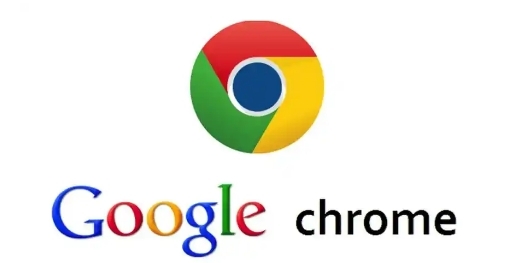 google Chrome下载插件失败提示网络错误如何排查网络
google Chrome下载插件失败提示网络错误如何排查网络
 如何在Google Chrome中减少网页浏览中的卡顿
如何在Google Chrome中减少网页浏览中的卡顿
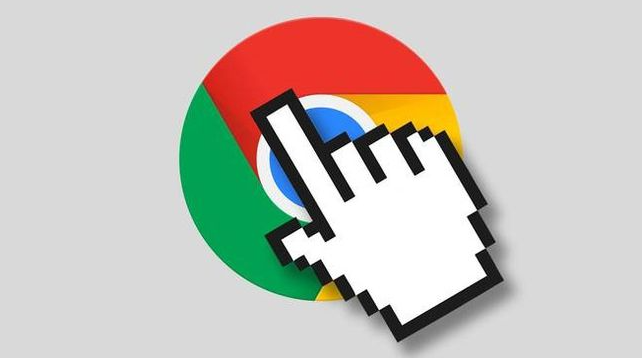 Google Chrome下载失败是否与代理服务器有关
Google Chrome下载失败是否与代理服务器有关

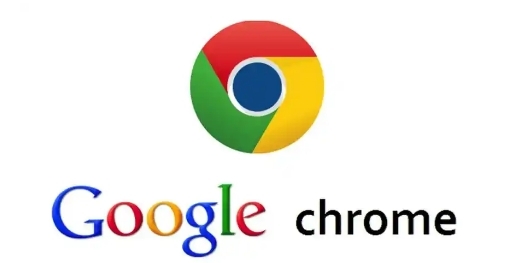
介绍Google浏览器插件卸载后残留文件的清理流程与技巧,保障系统整洁无冗余。

google Chrome下载插件提示网络错误,建议检查网络连接状态,排查代理或防火墙问题,保障下载畅通。
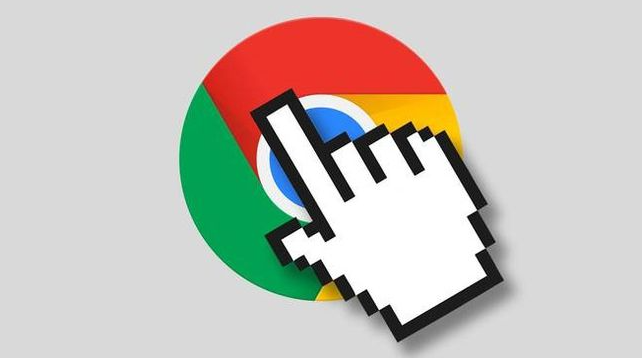
减少页面重排、优化脚本加载顺序、使用异步请求,减少网页加载时的卡顿,提供更流畅的浏览体验。

用户使用 Google Chrome 下载失败可能与代理服务器配置有关,建议检查代理设置是否正确、是否拦截请求或造成响应异常,及时调整网络策略。

